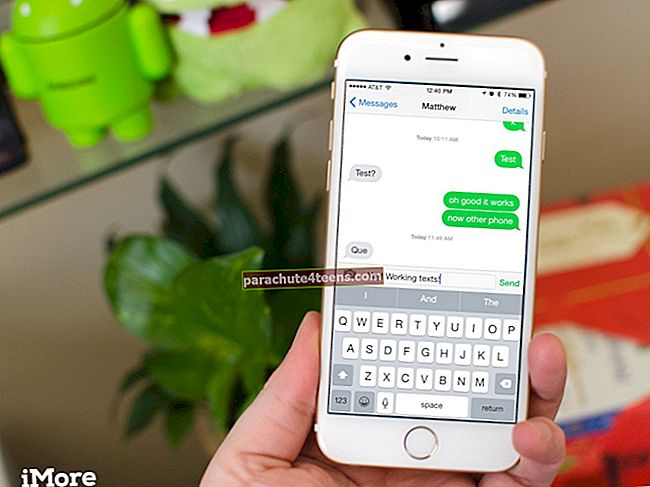Већина нас преферира распоред КВЕРТИ тастатуре, јер је популарнији. Али то не значи да се овај улазни извор може уклапати у потребе свих. Овде прилагођавање постаје потреба сата.
мацОС има подршку за мноштво језика и њихове прихваћене улазне изворе. А на основу ваших жеља, можете да промените распоред тастатуре на Мац рачунару да бисте брже куцали на одређеном језику. Дакле, било да желите да пишете удобно на холандском или кинеском језику, за вас постоји одговарајући распоред. Дозволите ми да вас водим кроз брзе кораке!
Брзе везе:
- Како променити распоред тастатуре за Мац
- Пребацујте се између распореда тастатуре на Мац-у
- Уклоните распоред тастатуре на Мац-у
Како да промените подразумевани распоред тастатуре на Мац-у
Корак 1. Лансирање Поставке система на вашем Мацу.

Корак 2. Сада кликните на Тастатура.

Корак # 3. На следећем екрану кликните на „Картица Извори уноса ” а затим кликните на “+” дугме које се налази доле лево.

Корак # 4. Следеће, изаберите жељени језик на левој страни. На десној страни ће се приказати одговарајуће опције распореда тастатуре.
На пример, ако одаберете Холандски језик, видећете две опције: белгијску и холандску опцију уноса с десне стране. Изабрати жељени распоред и кликните на Додати.

Сада овде можете видети распоред који сте управо додали.

Лепљива белешка: Једна ствар вредна пажње је да можете додати колико год језика желите и расположивих распореда.
На следећем екрану можете да изаберете да распоред тастатуре аутоматски пређе на улазни извор документа. Погледајте опцију на дну.
Поред тога, проверите да ли је потврђен оквир за Прикажи мени за унос у менију. Помоћи ће вам да се брзо пребацујете са више опција уноса. Сада изађите из прозора.
Како да пребацујете између распореда тастатуре на Мац-у
Корак 1. Погледајте мени за унос у горњем десном углу траке менија. И кликните на њега.
Корак 2. Сад би требао погледајте изабране распореде тастатуре. Изаберите ону коју желите да користите и спремни сте!

Само натипкајте на тастатури. Тастери ће имати другачију улогу.
Шта ако више не желите да користите одређену опцију уноса? Можете га лако уклонити са листе.
Како уклонити распоред тастатуре на Мац-у
Корак 1. Отвори Поставке система → Тастатура → Картица Извори уноса.
Корак 2. Сада одаберите улазни извор коју желите да уклоните, а затим кликните на “-“ дугме у доњем левом углу.

Ето га!
Више опција прилагођавања?
Постоји много начина на које можете прилагодити тастатуру и њене функције на вашем Мац рачунару. Неки од најзгоднијих начина да у игру унесете неки забавни елемент су апликације независних произвођача попут Укелеле и Карабинер. Док вам прва омогућава креирање распореда тастатуре, друга вам омогућава да промените функције тастера модификатора.
То није све; постоји прилично импресивних налепница и фанки тастатура које вам могу помоћи да зачините своје искуство.
Одјављивање…
Под претпоставком да сте добили оно што сте желели. Сада искористите ове мале сјајне трикове како бисте на најбољи начин искористили тастатуру. Али ако желите да идете још даље, направите неке прилагођене тастерске пречице да бисте убрзали куцање.
Желели бисте да прочитате и следеће приче:
- Снимите снимак екрана на Мац-у који користи мацОс Мојаве или старије верзије
- Како омогућити „Типе то Сири“ на Мац-у у мацОС Мојаве или Хигх Сиерра
- Савети за побољшање века трајања батерије на МацБоок-у